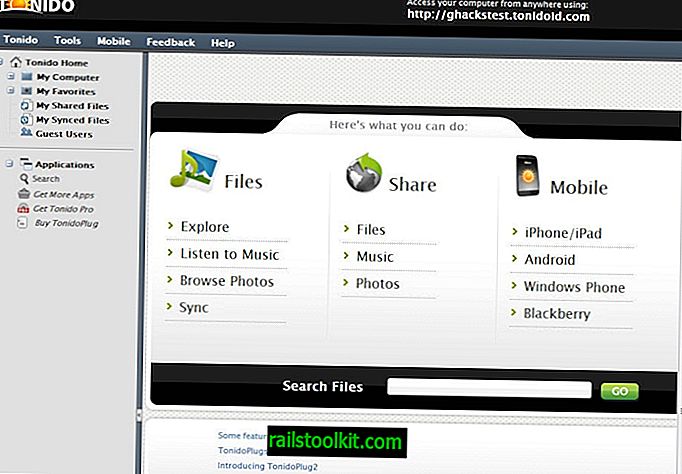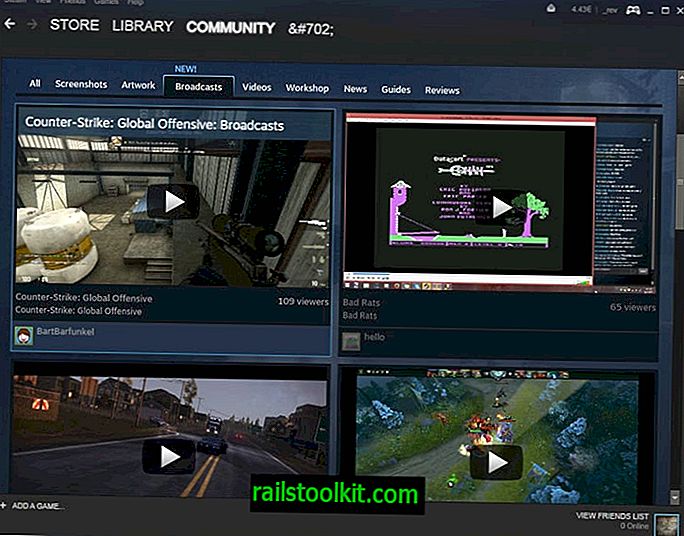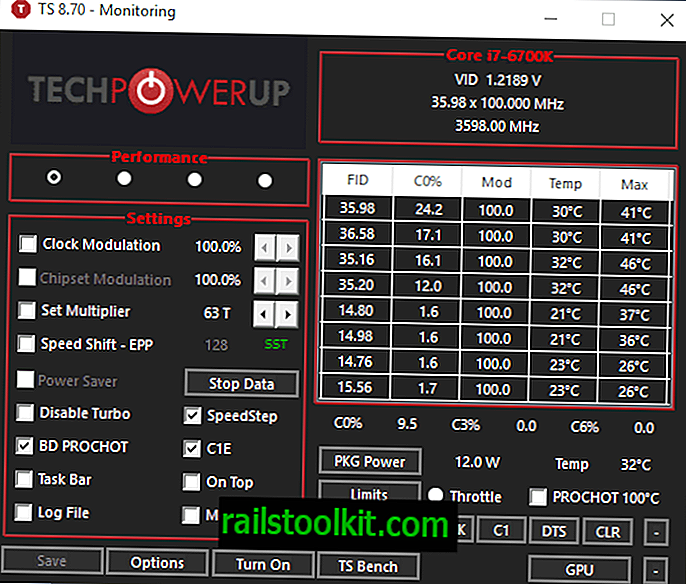Google Chrome nettleser har muligheter for å starte nettsteder i vinduer uten rammer for å maksimere visningsområdet for disse nettstedene.
Standardversjonen av Google Chrome viser innhold på nettsteder og grensesnittelementer. Grensesnittelementer er ikonet for adresselinje og verktøylinje, og fanelinjen. Chrome inkluderer ingen alternativer for å vise en sidefelt eller statuslinje, eller noen annen verktøylinje.
Du kan konfigurere spesifikke nettsteder for å åpne i et vindu uten rammer når du åpnes i Chrome. Dette kan være nyttig for å maksimere skjerm eiendommer. Chrome støtter flere alternativer for å vise nettsteder i et eksklusivt vindu: du kan kjøre Chrome ved å bruke - -kiosk-parameteren for å bli kvitt alle Chrome-elementer i nettleseren og bare vise det aktuelle nettstedet på skjermen. Et annet alternativ du har er å kjøre Chrome med -app-parameteren i stedet for bare å vise en tittellinje, men ingen adresselinje eller fanefelt.
En annen forskjell mellom kiosk og app er at førstnevnte kjører i fullskjermmodus mens sistnevnte er i vindusmodus.
Kioskmodus

Du kan bruke parameteren - kiosk til å kjøre spesifikke nettsteder i kioskmodus ved hjelp av Chrome. Kiosk-modus er en fullskjermmodus som ikke viser krom i nettleseren. ingen adresselinje, ingen tittellinje og ingen fanefelt. Det er ingen knapper for å lukke Chrome-vinduet, noe som betyr at du trenger å bruke andre midler som Alt-F4 for å lukke nettleservinduet.
For å bruke Chrome i Kiosk-modus, kjører du nettleseren med parameteren - kiosk SiteURL, f.eks. - kiosk //www.ghacks.net/. Du kan legge parameteren til en snarvei permanent for alltid å åpne det aktuelle nettstedet i kioskmodus når det kjøres.
Følgende instruksjoner er for Windows:
- Høyreklikk på Chrome-snarveien på oppgavelinjen, høyreklikk på Google Chrome igjen når menyen dukker opp, og velg egenskaper fra den andre menyen som åpnes.
- Legg til - kiosk //www.ghacks.net/ til målfeltet. Forsikre deg om at det er et mellomrom mellom den eksisterende målverdien og den nye - kioskverdien.
- Klikk på ok.
Hver gang du kjører snarveien nå, åpner Chrome det valgte nettstedet i Kiosk-modus.
App-modus
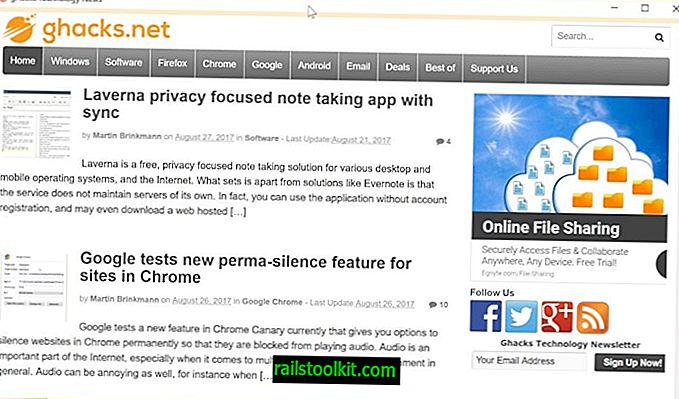
Appmodus er forskjellig fra Kiosk-modus: en tittellinje vises i modusen, og det aktuelle nettstedet vises som et vindu du kan endre størrelse på. Slik lager du en appversjon av et nettsted i Chrome:
- Last inn det aktuelle nettstedet i Google Chrome.
- Velg Meny> Flere verktøy> Legg til på skrivebordet.
- Skriv inn et navn for snarveien.
- Merk av for "åpent som vindu" -boksen.
- Klikk på Legg til.
Chrome legger til en snarvei til skrivebordet som bruker --app-parameteren for å starte det valgte nettstedet i et vindu. Bare tittellinjen og vinduskontrollene vises, adresselinjen og fanefeltet vises ikke.